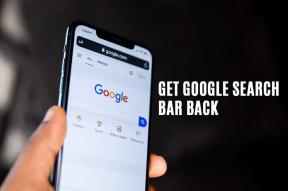Sådan ser du skjulte billeder på Facebook
Miscellanea / / November 28, 2021
Facebook er en af de største sociale medieplatforme med milliarder af aktive brugere. Folk kan nemt komme i kontakt med hinanden via Facebook-platformen. Du kan nemt komme i kontakt med folk i forskellige lande fra at sidde i ét land. Ved hjælp af denne platform kan folk dele tusindvis af billeder på deres profiler og kan nemt tagge deres venner og familiemedlemmer. Du kan indstille privatlivsindstillingen for hvert billede, du poster på Facebook. Det betyder, at du kan indstille dine billedindstillinger til offentlige, venner, private eller venners venner for at se dine billeder. Hvis nogen har indstillet deres billedindstillinger til venners venner, betyder det, at hvis du er venner med nogen, der er en ven med den bruger, der har uploadet billedet, så vil du kunne se billede. Men hvis du ikke er på listen over venners venner, kan du muligvis ikke se billederne. Derfor vil vi i denne guide vise dig nogle måder, du kan bruge til se skjulte billeder på Facebook.
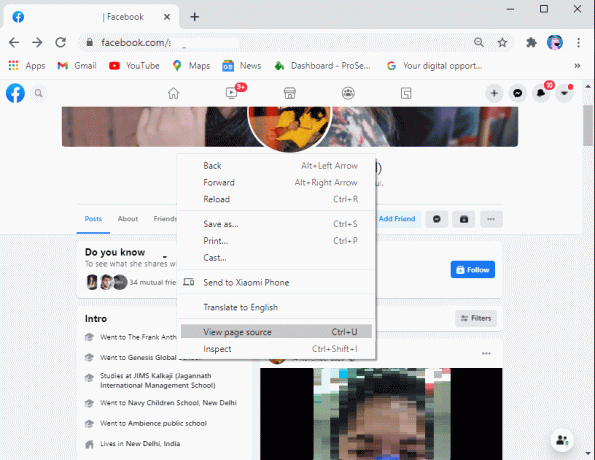
Indhold
- Sådan ser du skjulte billeder på Facebook
- Grunde til at se skjulte billeder på Facebook
- Metode 1: Find numerisk Facebook-id
- Metode 2: Brug PictureMate Google Extension
Sådan ser du skjulte billeder på Facebook
Grunde til at se skjulte billeder på Facebook
Nogle gange vil du måske se de skjulte billeder af en person, du ikke længere er venner med, eller vil tjekke, hvad de har lavet. Men når du ikke længere er venner med nogen på Facebook, vil du ikke være i stand til at se de billeder, som de sender med privatlivsindstillingen som 'Kun venner’. Desuden, hvis du ikke er på listen over venners venner, vil du heller ikke være i stand til at se billederne. Der er dog nogle metoder nævnt nedenfor, som du kan følg for at se skjulte billeder på Facebook.
Der er nogle metoder, du kan prøve for at se de skjulte billeder af Facebook-brugere. Prøv disse metoder:
Metode 1: Find numerisk Facebook-id
Den første metode, du kan prøve, er at finde brugerens numeriske Facebook-id. Hver bruger på Facebook har et forskelligt numerisk Facebook-id. Du kan følge disse trin for denne metode.
1. Det første skridt er at åbne Facebook og besøg den bruger, hvis billeder du vil se.

2. Højreklik nu på deres Profilbillede og klik på 'Kopiér linkadressen’
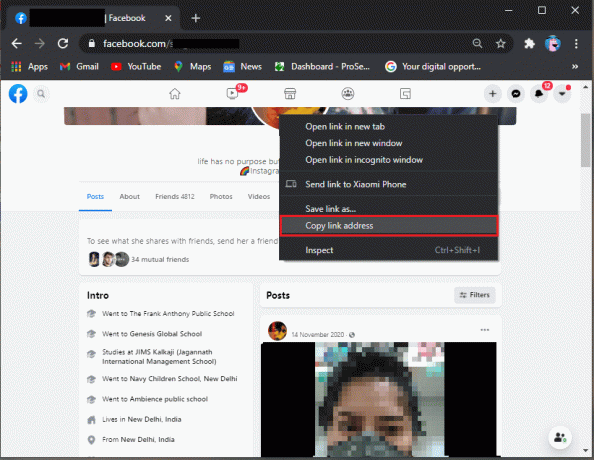
3. Indsæt linkadressen på en hvilken som helst teksteditor som notesblok, noter, word-dokument eller enhver anden teksteditor. Den kopierede linkadresse vil se ud som du ser på dette skærmbillede. Tallene med fed skrift er dit numeriske ID.

4. Der er tidspunkter, hvor Facebook-brugeren kan have deres billedprofilbeskyttelse aktiveret, hvilket betyder, at du ikke vil være i stand til at klikke på den. I dette tilfælde skal du højreklikke på det tomme felt og klikke på 'Vis kildetekst’.

5. Tryk nu på Ctrl + F og type enheds-id i søgefeltet og tryk på Gå ind for at finde enheds-id'et i Vis kildetekst fanen.

6. Efter at have fundet brugerens Facebook numeriske ID, lav en grafsøgning på Facebook ved at skrive URL:
facebook.com/search/2686603451359336/photos-of/
Bemærk: Udskift Facebook ID-sektion med det numeriske ID som du finder i de foregående trin. I vores tilfælde er det numeriske ID for brugeren 2686603451359336

7. Efter du har ramt Gå ind, du vil være i stand til se skjulte billeder på Facebook for den specifikke bruger.
Ved at følge alle ovenstående trin, vil du være i stand til at se alle de taggede billeder af den Facebook-bruger, hvis billeder du vil afsløre. Desuden vil du være i stand til at se billederne, hvor brugeren har privatlivsindstillingen som 'Kun venner’.
Læs også:Slet permanent Facebook Messenger-beskeder fra begge sider
Metode 2: Brug PictureMate Google Extension
PictureMate er en Google Chrome-udvidelse, som du kan bruge til at finde de skjulte billeder af en bestemt bruger på Facebook. Du kan følge disse trin for denne metode:
1. Download PictureMate udvidelse på din Google Chrome-browser.
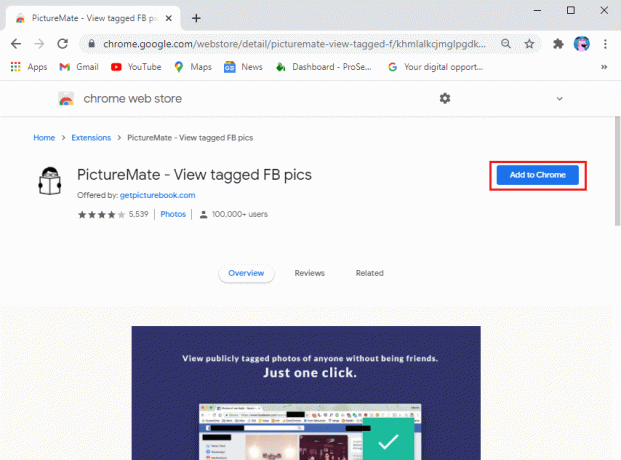
2. Når du har tilføjet PictureMate-udvidelsen, skal du åbne Facebook profil af den bruger, hvis billeder du vil se.
3. Klik nu på PictureMate-udvidelse fra øverste højre hjørne af din Chrome-browser.

4. Til sidst vil udvidelsen udføre grafsøgningen for den bruger, hvis billeder du vil se. Du vil være i stand til at se de skjulte billeder af brugeren.
Denne metode er ret nem at følge, da du bare skal downloade udvidelsen og lade den gøre alt arbejdet for dig ved at lave en grafsøgning. På denne måde behøver du ikke finde det numeriske ID for målbrugeren.
Anbefalede:
- Hvordan deaktiverer man Facebook Messenger?
- Hvordan gør man Facebook-side eller konto privat?
- Hvad betyder Sus i tekstslang?
Vi håber, at denne guide var nyttig, og at du kunne se skjulte billeder på Facebook. Ved at bruge ovenstående metoder vil du være i stand til at se den skjulte profil eller billeder af den Facebook-bruger, du ønsker at se. Hvis du har spørgsmål, så lad os det vide i kommentarerne nedenfor.